编辑:系统城
2014-12-16 14:50:55
来源于:系统城
1. 扫描二维码随时看资讯
2. 请使用手机浏览器访问:
http://wap.xtcheng.cc/xtjc/1094.html
手机查看
很少朋友会知道,在Windows7下,系统默认设置了共享文件夹功能,若用户与其他电脑在统一局域网下时就可以进行文件传输,除了文件传输外,也会感染到其他电脑的病毒,所以在不用局域网的情况下,小编建议大家关闭默认局域网的文件夹共享功能。
Windows7关闭默认局域网共享文件夹功能的步骤:
1.返回电脑桌面,找到桌面的计算机图标并右键点击,在下滑菜单中找到并选中管理选项。
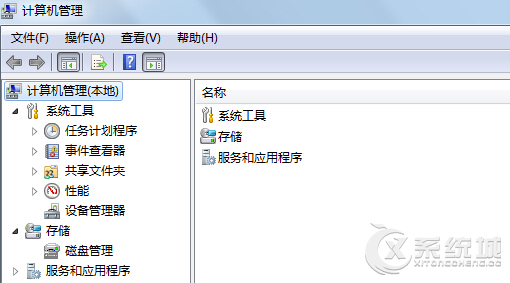
2.打开计算机的管理页面之后,在系统工具栏目下找到共享文件夹并单击前方的剪头,这样就会出现共享文件夹中包括的三个选项,分别为共享、会话、打开文件。
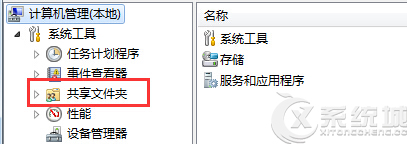
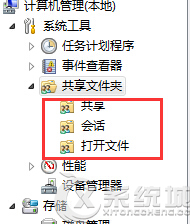
3.单击共享,右边的窗口中就会出现目前处于共享状态下的文件,可以从后方的描述中看到哪些文件夹是默认共享的。
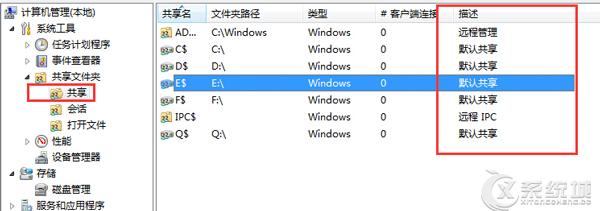
4.右键打开默认共享的文件夹,然后选择停止共享即可。
怎么关闭Windows7默认局域网中的共享文件夹功能?其实很简单,按照上述介绍的方法,简单四个步骤就能够搞定了。

微软推出的Windows系统基本是要收费的,用户需要通过激活才能正常使用。Win8系统下,有用户查看了计算机属性,提示你的windows许可证即将过期,你需要从电脑设置中激活windows。

我们可以手动操作让软件可以开机自启动,只要找到启动项文件夹将快捷方式复制进去便可以了。阅读下文了解Win10系统设置某软件为开机启动的方法。

酷狗音乐音乐拥有海量的音乐资源,受到了很多网友的喜欢。当然,一些朋友在使用酷狗音乐的时候,也是会碰到各种各样的问题。当碰到解决不了问题的时候,我们可以联系酷狗音乐

Win10怎么合并磁盘分区?在首次安装系统时我们需要对硬盘进行分区,但是在系统正常使用时也是可以对硬盘进行合并等操作的,下面就教大家Win10怎么合并磁盘分区。